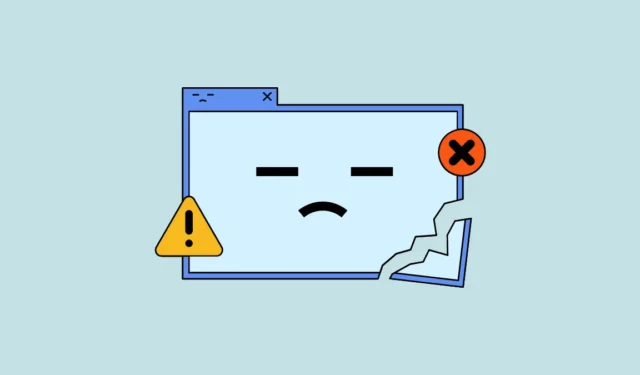
Lösung 1: Installieren Sie ein Sprachpaket und optimieren Sie die Registrierung
- Verwenden Sie die
Win + IVerknüpfung, um die Seite „Einstellungen“ zu öffnen. - Klicken Sie links auf die Option „Zeit und Sprache“.

- Klicken Sie anschließend auf „Sprache und Region“.

- Klicken Sie dann auf die Schaltfläche „Sprache hinzufügen“.

- Sie sehen eine Liste der verfügbaren Sprachen. Klicken Sie auf die Sprache, die Sie installieren möchten, und klicken Sie dann auf die Schaltfläche „Weiter“.

- Aktivieren Sie die Kontrollkästchen für die Sprachfunktionen, bevor Sie auf die Schaltfläche „Installieren“ klicken. Warten Sie, bis die Sprache installiert ist.

- Sobald Sie eine Sprache installiert haben, können Sie mit dem Registrierungseditor zu dieser wechseln. Rufen Sie dazu zunächst die Windows-Protokoll-Website von Microsoft auf.
- Verwenden Sie auf der Website die
Ctrl + FVerknüpfung und geben Sie den Namen der von Ihnen installierten Sprache ein, um danach zu suchen. Dadurch wird Ihnen die Sprach-ID angezeigt.

- Öffnen Sie nun das Startmenü, geben Sie ein
regeditund klicken Sie auf „Als Administrator ausführen“, um den Registrierungs-Editor zu öffnen.

- Kopieren Sie die letzten vier Ziffern der Sprach-ID von der Website und navigieren Sie zum folgenden Speicherort im Registrierungs-Editor:
HKEY_LOCAL_MACHINE > SYSTEM > CurrentControlSet > Control > Nls > Language

- Doppelklicken Sie rechts auf die Zeichenfolge „Standard“ und fügen Sie die von der Website kopierten Ziffern in den Abschnitt „Wertdaten“ ein, bevor Sie auf „OK“ klicken.

- Doppelklicken Sie nun auf die Zeichenfolge „InstallLanguage“ und fügen Sie die Ziffern auch dort ein. Klicken Sie auf „OK“ und schließen Sie den Registrierungseditor, bevor Sie Ihren Computer neu starten.
Lösung 2: Upgrade auf Windows Pro
Die oben erläuterte Methode umgeht die Einschränkungen einer einsprachigen Windows-Installation. Dies bedeutet, dass Microsoft sie bei zukünftigen Updates des Betriebssystems blockieren kann. Eine bessere Lösung besteht daher darin, Ihre Installation auf Windows Pro oder Windows Multilanguage zu aktualisieren. Zum Aktualisieren benötigen Sie einen Windows Pro-Schlüssel.
- Öffnen Sie die Seite „Einstellungen“ und klicken Sie auf „System“.

- Scrollen Sie zum Ende der Seite und klicken Sie auf „Info“.

- Klicken Sie auf der nächsten Seite auf „Produktschlüssel und Aktivierung“.

- Klicken Sie auf der Aktivierungsseite rechts neben der Option „Produktschlüssel ändern“ auf die Schaltfläche „Ändern“.

- Geben Sie den Produktschlüssel für Windows 11 Pro oder Windows 11 Multilanguage ein und klicken Sie auf die Schaltfläche „Weiter“. Folgen Sie dann den Anweisungen, um Ihre Windows-Kopie zu aktualisieren.

Was du wissen solltest
- Erstellen Sie für den Fall, dass etwas schief geht, eine Sicherungskopie der Registrierung, bevor Sie im Registrierungseditor Änderungen vornehmen.
- Wenn Sie Ihren PC zurücksetzen oder die Systemwiederherstellung verwenden, nachdem Sie die Anzeigesprache geändert haben, wird Ihre Anzeigesprache auf die Standardsprache zurückgesetzt.
- Sobald Sie auf Windows Pro aktualisiert haben, können Sie jederzeit zwischen verschiedenen Sprachen wechseln, ohne die Windows-Registrierung anpassen zu müssen.


Schreibe einen Kommentar